Pendahuluan
Windows 10 dikenal luas karena sering melakukan pembaruan sistem, terkadang pada saat yang paling tidak nyaman bagi pengguna. Pembaruan ini, mulai dari patch keamanan yang diperlukan hingga peningkatan fitur signifikan, sering kali dipaksakan oleh Microsoft, menyebabkan frustrasi di kalangan pengguna. Pembaruan semacam itu dapat mengganggu alur kerja, terkadang menyebabkan ketidakstabilan sistem. Bagi pengguna individu maupun profesional IT, mengelola pembaruan ini dengan efektif sangat penting. Panduan komprehensif ini membahas berbagai strategi untuk membantu Anda mengendalikan pembaruan Windows 10, mengurangi gangguan, dan memastikan pengalaman komputasi bebas stres.

Memahami Pembaruan Paksa Windows 10
Konsep pembaruan paksa di Windows 10 adalah fitur yang memecah belah yang dirancang oleh Microsoft untuk menjaga keamanan dan efisiensi sistem pengguna. Pembaruan otomatis membantu menutup celah keamanan dan meningkatkan performa perangkat secara keseluruhan. Namun, sifat otomatis ini bisa mengganggu, menyebabkan restart yang tidak diinginkan atau masalah kompatibilitas perangkat lunak yang tidak terduga.
Komitmen Microsoft untuk melindungi dan mengoptimalkan perangkat Windows 10 mendorong mekanisme pembaruan paksa. Meskipun dimaksudkan sebagai tindakan pencegahan, ini sering berbenturan dengan harapan pengguna untuk mengendalikan mesin mereka. Memahami proses pembaruan ini dapat memberdayakan pengguna untuk lebih baik mengelola atau mengantisipasi kemungkinan gangguan, sehingga memastikan perangkat mereka berfungsi optimal.
Kenapa Microsoft Memaksa Pembaruan: Pro dan Kontra
Untuk memahami pendekatan Microsoft terhadap pembaruan otomatis, kita harus mempertimbangkan kelebihan dan kekurangan yang melekat dalam strategi ini.
Kelebihan:
– Keamanan: Memastikan semua perangkat menerima pembaruan keamanan penting, melindungi mereka dari ancaman dan kerentanan terbaru.
– Konsistensi: Mempertahankan keseragaman di seluruh versi Windows, menyederhanakan dukungan teknis dan meminimalkan fragmentasi perangkat lunak.
– Peningkatan Fitur: Memperkenalkan fitur baru dan peningkatan kinerja, memperkaya pengalaman pengguna seiring waktu.
Kekurangan:
– Gangguan: Restart yang tidak terduga dapat mengganggu pekerjaan penting, menyebabkan kemungkinan kehilangan data.
– Masalah Kompatibilitas: Pembaruan baru mungkin membuat masalah kompatibilitas dengan perangkat lunak atau perangkat keras saat ini, mengganggu produktivitas.
– Kontrol Terbatas: Pengguna sering memiliki sedikit kendali pada waktu pembaruan, yang dapat menjadi hal yang menjengkelkan, terutama bagi mereka yang menjalankan tugas penting.
Menyeimbangkan kelebihan dan kekurangan ini sangat penting bagi pengguna yang ingin tetap mengendalikan sambil memanfaatkan pembaruan Microsoft.
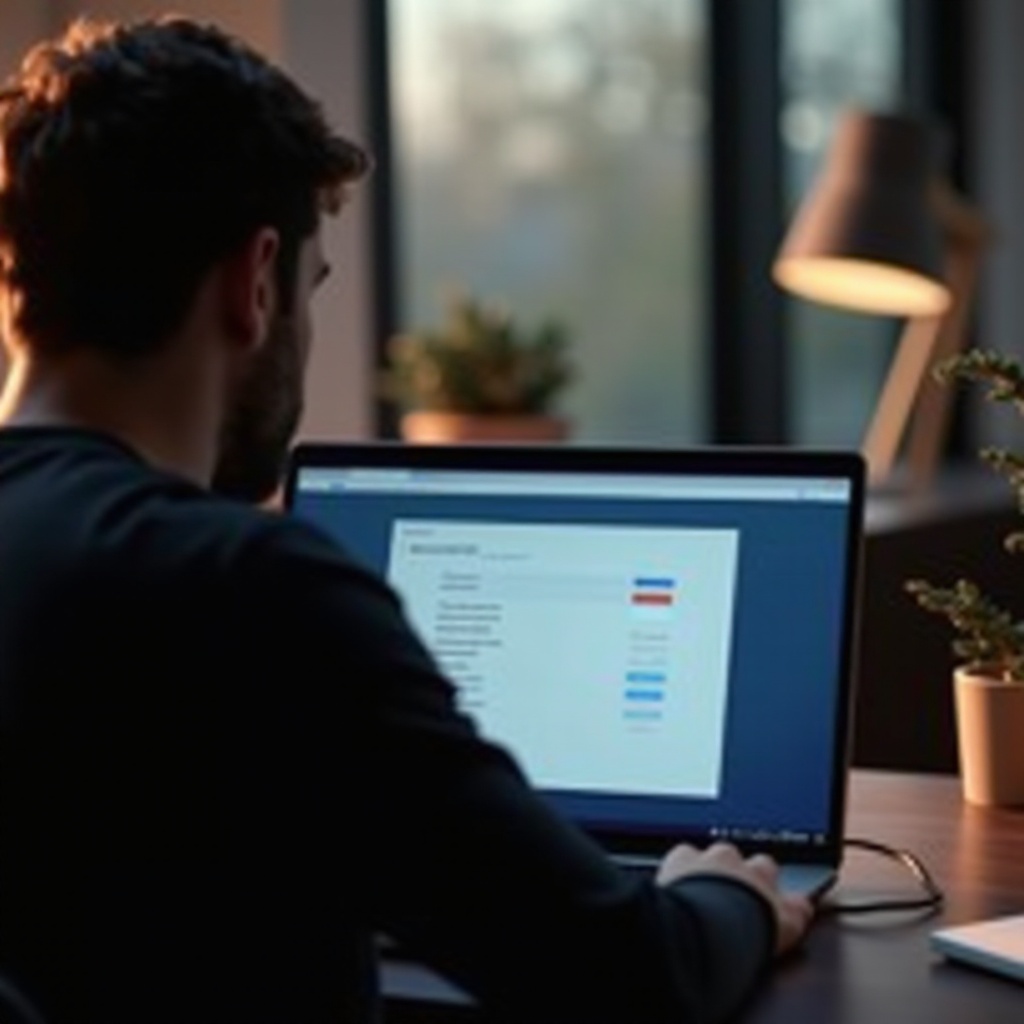
Metode untuk Menghentikan Pembaruan Paksa
Menjelajahi berbagai strategi dapat membantu mendapatkan kembali kendali atas proses pembaruan di Windows 10.
Menggunakan Pengaturan Windows
- Berhenti Sebentar Pembaruan:
- Arahkan ke
Settings>Update & Security>Windows Update. -
Dalam
Advanced options, pilih tanggal di bawahPause updatesuntuk menghentikan sementara pembaruan. -
Ubah Jam Aktif:
- Hindari restart otomatis selama jam aktif.
- Navigasi ke
Settings>Update & Security>Windows Update. - Klik
Change active hoursdan tetapkan jam aktif yang diinginkan.
Memanfaatkan Group Policy Editor
Alat bermanfaat bagi pengguna Windows Pro.
- Akses Editor:
-
Tekan
Windows + R, masukkangpedit.msc, dan tekan Enter. -
Arahkan ke Pengaturan:
-
Ikuti
Computer Configuration>Administrative Templates>Windows Components>Windows Update. -
Konfigurasi Pengaturan:
- Klik dua kali
Configure Automatic Updates. - Pilih
Disableduntuk menghentikan pembaruan otomatis, lalu klik Apply dan OK.
Menggunakan Registry Editor
Mengedit registry dengan hati-hati juga dapat mencegah pembaruan paksa.
- Luncurkan Registry Editor:
-
Tekan
Windows + R, ketikregedit, dan tekan Enter. -
Temukan Kunci:
-
Pergi ke
HKEY_LOCAL_MACHINE\SOFTWARE\Policies\Microsoft\Windows\WindowsUpdate. -
Buat Entri Baru:
-
Klik kanan, pilih Baru, dan pilih
DWORD (32-bit) Value; beri namaNoAutoUpdate. -
Tetapkan Nilai:
- Klik dua kali entri baru Anda dan tetapkan nilainya ke
1untuk menonaktifkan pembaruan otomatis.
Menggunakan metode ini memungkinkan pengguna untuk menentukan syarat pembaruan, menyelaraskannya dengan kebutuhan spesifik mereka.
Memecahkan Masalah dengan Pembaruan Paksa
Terlepas dari langkah pencegahan, masalah pasca pembaruan mungkin muncul. Berikut adalah strategi untuk mengatasi kekhawatiran umum:
-
Kelambatan Sistem: Setelah pembaruan, periksa proses yang berjalan di latar belakang yang mungkin terkait dengan pembaruan atau pengindeksan sistem.
-
Ketidakcocokan Perangkat Lunak: Atasi masalah perangkat lunak dengan mencari pembaruan kompatibilitas atau kembali ke versi perangkat lunak sebelumnya jika diperlukan.
-
Konflik Driver: Pastikan driver perangkat keras terkini, atau pertimbangkan untuk mengembalikannya jika terjadi inkonsistensi.
Pendekatan pemecahan masalah yang strategis memitigasi dampak buruk dari pembaruan yang tidak diinginkan, mempertahankan produktivitas.
Praktik Terbaik untuk Manajemen Pembaruan
Menerapkan praktik terbaik secara signifikan meningkatkan manajemen pembaruan Windows 10.
Menjadwalkan Pembaruan
- Rencanakan Instalasi: Jadwalkan pembaruan di luar jam sibuk untuk menghindari gangguan selama waktu kerja yang krusial.
Mencadangkan Data Penting
- Pencadangan Rutin: Lakukan pencadangan data secara rutin untuk melindungi dari kemungkinan kehilangan data yang dipicu oleh pembaruan.
Praktik ini membantu memastikan pembaruan yang diperlukan berjalan lancar, mengurangi waktu henti dan persiapan.
Alat Alternatif untuk Mengelola Pembaruan
Alat pihak ketiga, seperti Windows Update Blocker atau Wu10Man, menawarkan kontrol tambahan atas pembaruan. Alat-alat ini menyediakan kontrol yang lebih baik terkait waktu dan pilihan pembaruan, dengan antarmuka yang sederhana.
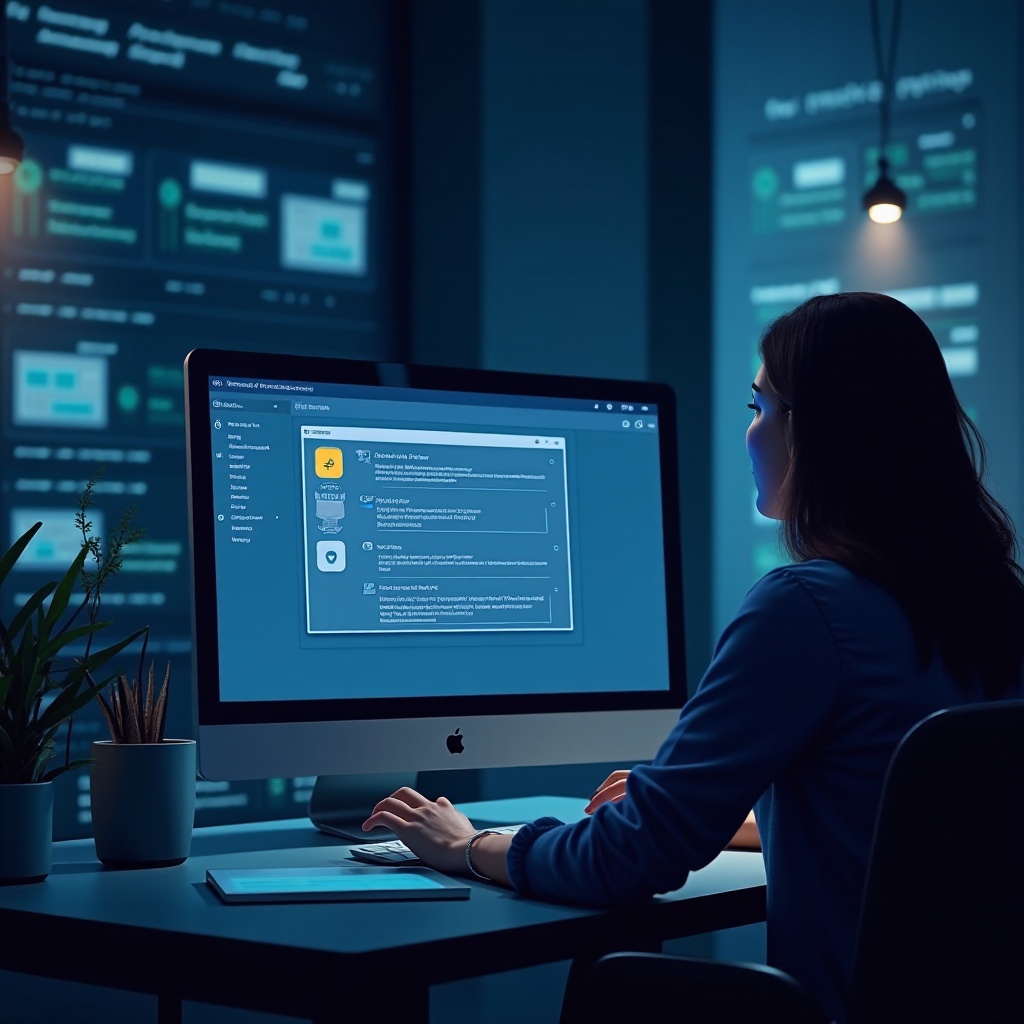
Kesimpulan
Mengambil kontrol efektif atas pembaruan paksa Windows 10 adalah kunci untuk meningkatkan pengalaman komputasi Anda. Dengan memahami niat Microsoft, memanfaatkan alat yang tersedia, dan menganut praktik terbaik, pengguna dapat memitigasi gangguan. Dengan wawasan ini, Anda menjamin tidak hanya kelancaran penggunaan perangkat Anda tetapi memastikan perangkat tersebut berfungsi sesuai dengan preferensi Anda.
Pertanyaan yang Sering Diajukan
Seberapa sering Windows 10 memeriksa pembaruan?
Windows 10 biasanya memeriksa pembaruan setiap hari, tetapi instalasi tergantung pada pengaturan pengguna atau jadwal Microsoft.
Bisakah saya menonaktifkan pembaruan Windows 10 secara permanen?
Menonaktifkan pembaruan secara permanen tidak disarankan karena risiko keamanan, meskipun langkah sementara tersedia melalui pengaturan sistem dan alat.
Apa yang harus saya lakukan jika sistem saya menjadi tidak stabil setelah pembaruan?
Kembalikan sistem Anda ke keadaan sebelumnya menggunakan Pemulihan Sistem atau periksa driver dan patch terbaru yang mengatasi masalah setelah pembaruan.
